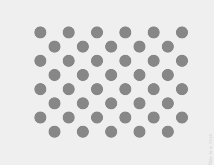
पहली इमेज. टेस्ट पैटर्न का थंबनेल. ऊपर दिए गए लिंक से, फ़ुल रिज़ॉल्यूशन वाली इमेज डाउनलोड करें.
इस पेज पर, रोटेशन वेक्टर सेंसर को लागू करने के साथ काम करने की जांच करने का तरीका बताया गया है. यह टेस्ट तब चलाया जाना चाहिए, जब डिवाइस में TYPE_ROTATION_VECTOR कंपोजिट सेंसर की सुविधा मौजूद हो.
टेस्ट
- जिस Android डिवाइस की जांच की जा रही है उस पर OpenCV Manager इंस्टॉल करें.
OpenCV-3.0.0-android-sdk.zipपैकेज को SourceForge.net से डाउनलोड करें.- डाउनलोड किए गए संग्रह में
apkफ़ोल्डर से APK ढूंढें.--bypass-low-target-sdk-blockविकल्प के साथadb installकमांड का इस्तेमाल करके, कंप्यूटर से डिवाइस पर APK लोड करें. Android 13 या इससे पहले के वर्शन वाले डिवाइसों के लिए, यह--bypass-low-target-sdk-blockविकल्प ज़रूरी नहीं है. ज़्यादा जानकारी के लिए, ऐप्लिकेशन इंस्टॉल करना लेख पढ़ें. अगर Google Play में कोई चालू खाता लॉग इन है, तो Google Play में OpenCV Manager ढूंढें और संदर्भ मेन्यू ("..." बटन से पॉप-अप मेन्यू) में जाकर, अपने-आप अपडेट होने की सुविधा बंद करें.
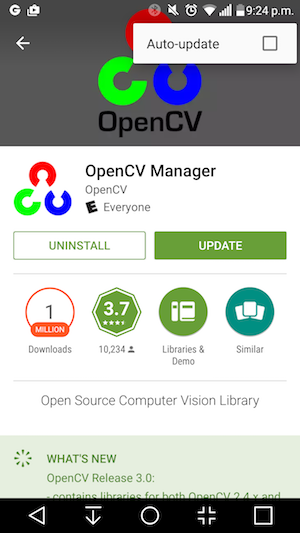
दूसरी इमेज. Google Play में अपने-आप अपडेट होने की सुविधा बंद करना.
- लिंक किए गए टेस्ट पैटर्न को प्रिंट करें. प्रिंट करते समय, स्केलिंग के सभी विकल्प बंद करें. पैटर्न, लैंडस्केप में अमेरिकन लेटर पेपर या उससे बड़े पेपर पर फ़िट होना चाहिए.
ध्यान दें: ऊपर दी गई इनलाइन इमेज का रिज़ॉल्यूशन कम है और इसे सिर्फ़ उदाहरण के तौर पर दिखाया गया है. कृपया इसे सीधे अपने पैटर्न के तौर पर न प्रिंट करें.
- पैटर्न को हॉरिज़ॉन्टल सतह पर रखें.
- CTS Verifier ऐप्लिकेशन में, रोटेशन वेक्टर सीवी क्रॉसचेक शुरू करें. अगर ये बदलाव नहीं किए गए हैं, तो हवाई जहाज़ मोड चालू करने, स्क्रीन के अपने-आप दिशा बदलने (ऑटो-रोटेट) की सुविधा बंद करने, और अडैप्टिव ब्राइटनेस और जगह की जानकारी में बदलाव करने के लिए, गाइड का पालन करें.
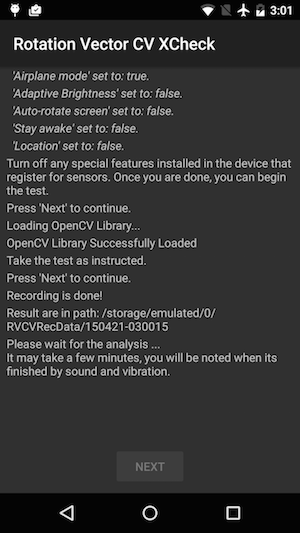
तीसरी इमेज. जांच शुरू की जा रही है.
- वीडियो की झलक दिखने पर, फ़ोन को पैटर्न से तीन फ़ीट (या एक मीटर) ऊपर रखें, ताकि मुख्य कैमरे का सामने वाला हिस्सा, स्क्रीन पर पीले रंग के मार्कर वाले पैटर्न की ओर हो और पैटर्न पर मौजूद पीले रंग का मार्कर, उसी कोने में अलाइन हो.
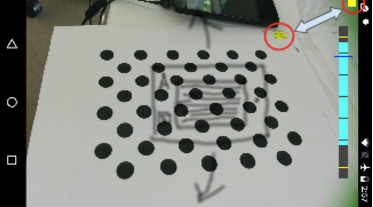
चौथी इमेज. टेस्ट पैटर्न डालना.
- पैटर्न को कैमरे के व्यू में रखते हुए, जांच के दायरे में मौजूद Android डिवाइस (DUT) को पैटर्न के चारों ओर तीन अलग-अलग दिशाओं में घुमाएं. घुमाने के लिए, घुमाव की सीमा के इंडिकेटर के निर्देशों का पालन करें. यहां दी गई इमेज में, 1, 2, और फिर 3 के क्रम में यह तरीका दिखाया गया है. बेहतर नतीजे पाने के लिए, कैमरे को धीरे-धीरे और एक ही दिशा में घुमाएं.
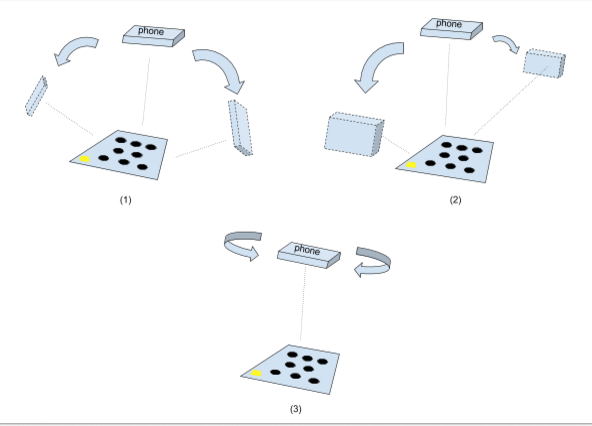
पांचवीं इमेज. टेस्ट के लिए उपलब्ध डिवाइस में बदलाव करना.
- फ़ोटो कैप्चर करने के बाद, कैमरे की झलक हट जाएगी और विश्लेषण की प्रोसेस शुरू हो जाएगी. विश्लेषण पूरा होने का इंतज़ार करें. आम तौर पर, फ़ोन की परफ़ॉर्मेंस के हिसाब से, इसमें एक से पांच मिनट लगते हैं. विश्लेषण पूरा होने पर, फ़ोन बजने और वाइब्रेट करने लगेगा. अगर विश्लेषण पूरा हो जाता है, तो स्क्रीन पर संख्याओं वाला नतीजा दिखेगा.
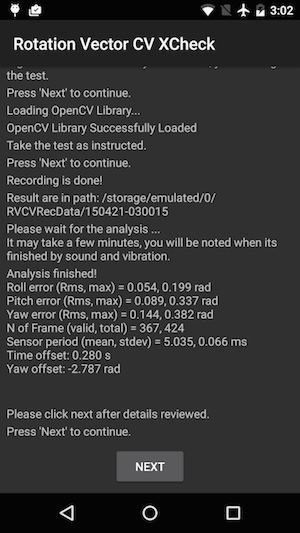
छठी इमेज. जांच पूरी हो गई है.
- पास/फ़ेल स्क्रीन पर जाने और नतीजे की समीक्षा करने के लिए, आगे बढ़ें पर क्लिक करें.
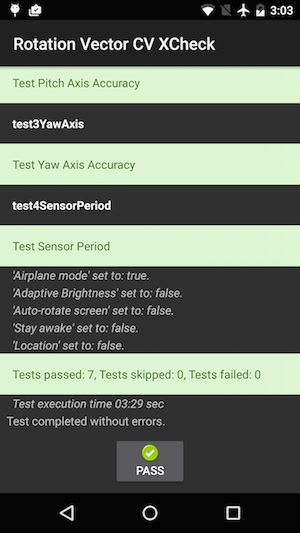
सातवीं इमेज. टेस्ट पास करना.
- बेहतर नतीजे पाने के लिए, ये सलाह अपनाएं:
- यह मैन्युअल टेस्ट है और इसमें कुछ मुश्किलियां आ सकती हैं. इसलिए, बेहतर नतीजे पाने के लिए, इसे कुछ समय बाद फिर से आज़माएं.
- बेहतर नतीजे पाने के लिए, जांच करने से पहले ऐक्सेलेरोमीटर, जायरोस्कोप, और मैग्नेटोमीटर को कैलिब्रेट करना चाहिए.
समस्या हल करें
- समस्या का लक्षण: टेस्ट केस शुरू करते समय या वीडियो रिकॉर्डिंग खत्म होने के तुरंत बाद, टेस्ट क्रैश हो गया.
कारण: ऐसा हो सकता है कि OpenCV Manager के साथ काम करने में कोई समस्या हो. पुष्टि करने के लिए,logcatपर सही का निशान लगाएं. पुष्टि होने के बाद, इंस्टॉल किए गए OpenCV Manager का वर्शन और आर्क देखें. - समस्या का लक्षण: "बहुत ज़्यादा अमान्य फ़्रेम" गड़बड़ियों की वजह से, जांच बार-बार फ़ेल होती है.
वजह: ऐसा वीडियो की क्वालिटी की वजह से हो सकता है. इन शर्तों की पुष्टि करें:- टेस्ट के लिए, रोशनी काफ़ी हो. आम तौर पर, प्राकृतिक रोशनी में खींचने पर सबसे अच्छा नतीजा मिलता है. हालांकि, अगर यह सुविधा उपलब्ध नहीं है, तो एक से ज़्यादा ऐंगल से मिलने वाली ज़्यादा रोशनी भी काम करती है. हालांकि, यह ज़रूरी है कि इस रोशनी से साफ़-साफ़ परछाई न दिखे. चमक को कम करने के लिए, कम ऐंगल वाली लाइटिंग का इस्तेमाल न करें.
- वीडियो रिकॉर्ड करने के दौरान, कैमरे की गति स्थिर हो. अचानक होने वाली हलचल की वजह से, वीडियो में धुंधलापन दिखता है और कंप्यूटर विज़न सॉफ़्टवेयर को गलत जानकारी मिलती है.
- पैटर्न हमेशा वीडियो की झलक वाले फ़्रेम में होना चाहिए और बीच में होना चाहिए. पैटर्न का साइज़, वीडियो की झलक दिखाने वाली विंडो के साइज़ का 1/4 ~ 1/2 होना चाहिए. अगर पैटर्न बहुत छोटा है, तो नतीजे कम सटीक होते हैं. अगर पैटर्न बहुत बड़ा है, तो लेंस में डिस्टॉर्शन ज़्यादा दिखता है. साथ ही, पैटर्न को हमेशा वीडियो रिकॉर्डिंग फ़्रेम में रखना मुश्किल होता है.
- कैमरा अच्छी तरह से फ़ोकस कर पा रहा हो. कुछ डिवाइसों में, वीडियो रिकॉर्डिंग के दौरान फ़ोकस करने में समस्या आती है. आम तौर पर, ऐसा तब होता है, जब सीन में बहुत कम वैरिएशन हों. उदाहरण के लिए, एक ही रंग का चिकना फ़्लोर. आम तौर पर, टेस्ट पैटर्न को टेक्स्चर वाली सतह पर ले जाने या टेस्ट पैटर्न के आस-पास ऑब्जेक्ट जोड़ने से मदद मिलती है.
- कैमरा हिलने पर साफ़ फ़ोटो खींचने की सुविधा बंद हो.
- समस्या: पिच और रोल टेस्ट ठीक से काम करता है, लेकिन याव टेस्ट में अक्सर गड़बड़ी होती है.
इसकी वजह: सबसे पहले, पक्का करें कि मैग्नेटिक फ़ील्ड सेंसर को सही तरीके से कैलिब्रेट किया गया हो. अगर मैग्नेटिक फ़ील्ड सेंसर को कैलिब्रेट नहीं किया गया है, तो रोटेशन वेक्टर ठीक से काम नहीं करता.
ऐसा भी हो सकता है कि वीडियो रिकॉर्ड करने की वजह से, याव ऐक्सिस काम न करे. डिवाइस को स्थिर रखें और जांच के याव सेक्शन के लिए, टेस्ट पैटर्न के आस-पास पैदल चलें/घूमें. डिवाइस को हाथ में घुमाते समय, वीडियो की क्वालिटी को बनाए रखना मुश्किल होता है.
फ़ीडबैक रिपोर्ट करें
अगर ऊपर दिया गया तरीका काम नहीं करता है, तो अपनी समस्या की शिकायत करने के लिए, कृपया नीचे दिए गए सुझाव, शिकायत या राय देने के तरीके का पालन करें.
गड़बड़ी की शिकायत करते समय, कृपया यह जानकारी इकट्ठा करें:
- Android की गड़बड़ी की रिपोर्ट
- अगर स्क्रीन पर गड़बड़ी का कोई मैसेज दिखता है, तो उसका स्क्रीनशॉट लें.
/sdcard/RVCVRecData/का कॉन्टेंट. इस फ़ोल्डर में वीडियो फ़ाइलें होती हैं. इसलिए, अगर टेस्ट पहले से ही कई बार किया जा चुका है, तो यह फ़ोल्डर काफ़ी बड़ा हो सकता है. फ़ोल्डर को खाली करके, फिर से जांच करने से साइज़ कम करने में मदद मिलेगी. रिकॉर्डिंग में मौजूद समस्याओं का पता लगाने के लिए, वीडियो फ़ाइलों की जांच करें.- OpenCV Manager ऐप्लिकेशन का स्क्रीनशॉट.

